Comment masquer les articles qui vous sont expédiés sur Facebook Marketplace
Miscellanea / / August 27, 2021
Les Facebook marketplace est l'une des meilleures plateformes d'achat et de vente in-app lancée en 2016. Bien qu'il s'agisse d'une fonctionnalité très intéressante, car les acheteurs et les vendeurs ont une excellente occasion de vendre ou d'acheter directement le produit sans aucune interférence de l'application elle-même. Cette fonctionnalité est presque la même que l'OLX ou plus rapide. Mais saviez-vous comment masquer les livraisons de vos articles sur la place de marché Facebook ?
Eh bien, c'est l'une des questions que nous avons fréquemment des utilisateurs sur nos poignées sociales. Alors, maintenant votre attente est terminée car nous sommes ici avec un tout nouveau guide pour éclaircir ce sujet particulier. Mais alors, qui attendons-nous? Voyons comment masquer les livraisons de vos articles sur le marché Facebook.

Contenu des pages
-
Comment masquer les articles qui vous sont expédiés sur Facebook Marketplace
- Désactiver les articles expédiés vers vous dans Facebook sur un PC
- Désactiver les articles expédiés vers vous dans l'application Facebook Android
- Désactivez les articles expédiés vers vous dans l'application Facebook pour iPhone.
Comment masquer les articles qui vous sont expédiés sur Facebook Marketplace
Malheureusement, pour le moment, aucune méthode directe n'est disponible, ou Facebook n'autorise pas Masquer les articles expédiés vers vous sur Facebook. Mais, il existe quelques astuces disponibles avec lesquelles vous pouvez facilement le faire. Alors, commençons et examinons ces astuces :
Désactiver les articles expédiés vers vous dans Facebook sur un PC
Eh bien, faire cela sur PC est très facile si nous le comparons à le faire sur des appareils iOS ou Android.
- Tout d'abord, il vous suffit d'avoir un navigateur sur votre PC. Alors, ouvrez votre navigateur et ouvrez Facebook.com.
- Ensuite, passez la souris sur Marketplace après vous être connecté à votre compte. Ensuite, il vous suffit de rechercher l'article que vous souhaitez acheter.
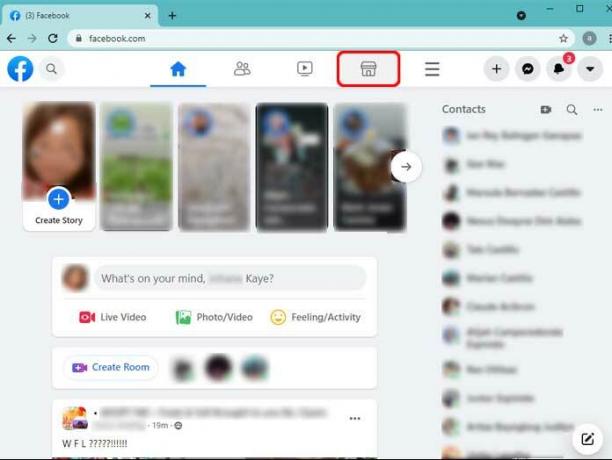
- Maintenant, sous le filtre option, choisissez votre emplacement.
-
Ensuite, modifiez simplement votre rayon de recherche et réglez-le à 0,6 milles, puis appuyez sur le bouton appliquer bouton.
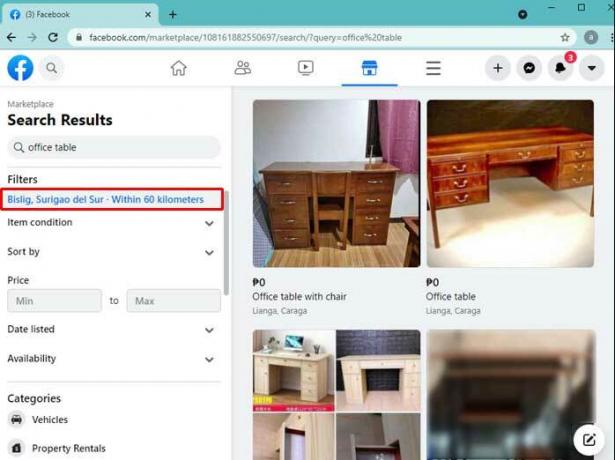
- C'est ça. Désormais, l'algorithme du marché Facebook vous montrera les articles dans un rayon de 0,6 miles.

Maintenant, vous devez personnaliser vos filtres pour voir d'abord les annonces les plus proches. Alors, pour ce faire, suivez les étapes mentionnées ci-dessous:
- Dirigez-vous à nouveau vers le marché et recherchez l'article que vous souhaitez acheter.
-
Ensuite, cliquez sur le Trier par option suivie de Distance: la plus proche en premier.

C'est ça. Maintenant, il vous montrera les articles disponibles le plus près de chez vous. Cependant, maintenant, pour masquer les navires à vos articles, procédez comme suit:
- Ouvrez le Marketplace et recherchez l'article que vous souhaitez acheter, puis cliquez dessus.
- Ensuite, vous devez appuyer sur les trois boutons de points verticaux pour ouvrir le menu déroulant.

- Maintenant, appuyez simplement sur l'élément Masquer. Cela masquera ces types d'articles de votre marché Facebook.
Désactiver les articles expédiés vers vous dans l'application Facebook Android
Maintenant, si vous utilisez l'application Facebook sur votre application Android, alors pour masquer les éléments, vous devez suivre les étapes ci-dessous :
- Tout d'abord, vous devez lancer l'application Facebook et survoler directement la place de marché.
-
Ensuite, appuyez sur le catégories rubrique suivie de Annonces locales.

- Après cela, personnalisez le rayon de votre recherche et appuyez sur le bouton appliquer bouton.
Maintenant, afin de filtrer votre recherche sur la liste la plus proche, suivez ces étapes supplémentaires :
- Tout d'abord, vous devez lancer l'application Facebook et survoler directement la place de marché.
- Maintenant, recherchez l'article que vous souhaitez acheter.
- Après cela, dans la fenêtre suivante, appuyez sur le emplacement bouton et personnalisez votre emplacement en conséquence.
- Frappez le Appliquer bouton suivi du Filtre bouton.
-
Maintenant, cliquez sur le Trier par option et appuyez sur le Distance: la plus proche en premier. Ensuite, appuyez sur le Voir la liste option pour voir la liste des articles la plus proche de chez vous.

C'est ça. Maintenant, vous pouvez masquer l'article de votre Marketplace dans l'application Facebook. Donc, pour le masquer, suivez les étapes mentionnées ci-dessous:
Annonces
- Au départ, vous devez ouvrir le Marketplace sur votre application Facebook et rechercher l'article que vous souhaitez acheter.
- Ensuite, ouvrez cet élément et appuyez sur les trois points verticaux pour ouvrir le menu déroulant.
- Après cela, dans ce menu, sélectionnez le Masquer la liste option, et c'est tout. Désormais, l'algorithme Facebook masquera cet élément de votre Marketplace.
Désactivez les articles expédiés vers vous dans l'application Facebook pour iPhone.
La désactivation des objets expédiés vers vous dans l'application Facebook iPhone est assez similaire à Android. Il vous suffit donc de suivre les mêmes étapes que celles mentionnées dans la section Android.
- Tout d'abord, ouvrez l'application Facebook. Ensuite, passez la souris sur Marketplace après vous être connecté à votre compte. Ensuite, il vous suffit de rechercher l'article que vous souhaitez acheter.
-
Après cela, appuyez sur le Catégories rubrique et sélectionnez le Annonces locales bouton.
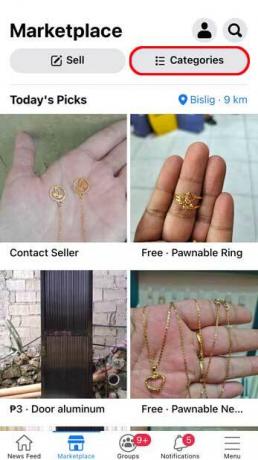
- Maintenant, personnalisez votre Emplacement et modifiez votre rayon de recherche, réglez-le sur 0,6 miles.
- Enfin, appuyez sur le Appliquer bouton.
Maintenant, il est temps d'ajouter le filtre à votre pour voir les annonces les plus proches en premier. Alors, pour ce faire, suivez les étapes mentionnées ci-dessous:
- Dans votre place de marché Facebook, recherchez l'article que vous souhaitez acheter.
-
Ensuite, cliquez sur le emplacement et modifiez le rayon de votre zone de recherche. Réglez votre rayon aussi bas que 0,6 miles.

- Après cela, appuyez sur le Appliquer option et cliquez sur le Filtre bouton.
-
Maintenant, ensuite, vous devez sélectionner le Trier par option et cliquez sur le Distance: la plus proche premier.

- Enfin, sélectionnez le Voir les annonces option.
C'est ça. Maintenant, vous pouvez masquer les livraisons de vos articles sur votre marché Facebook. Voici donc les étapes à suivre :
Annonces
- Sur votre iPhone, lancez l'application Facebook et survolez la place de marché. Ensuite, recherchez l'article que vous souhaitez acheter.
- Maintenant, dans le résultat de la recherche, sélectionnez l'élément que vous souhaitez masquer de votre Marketplace.
- Ensuite, appuyez sur le bouton à trois points verticaux pour appeler le menu déroulant, puis sélectionnez le Masquer la liste option. C'est ça.
Lire aussi: Comment désactiver l'adaptateur WiFi ou Ethernet sur Windows 11
Voici donc les étapes à suivre pour masquer les livraisons de vos articles sur le marché Facebook. Nous espérons que ce guide vous sera utile. Mais, en cas de doute, faites-le nous savoir dans la section commentaires. Notre équipe vous aidera sûrement davantage.



